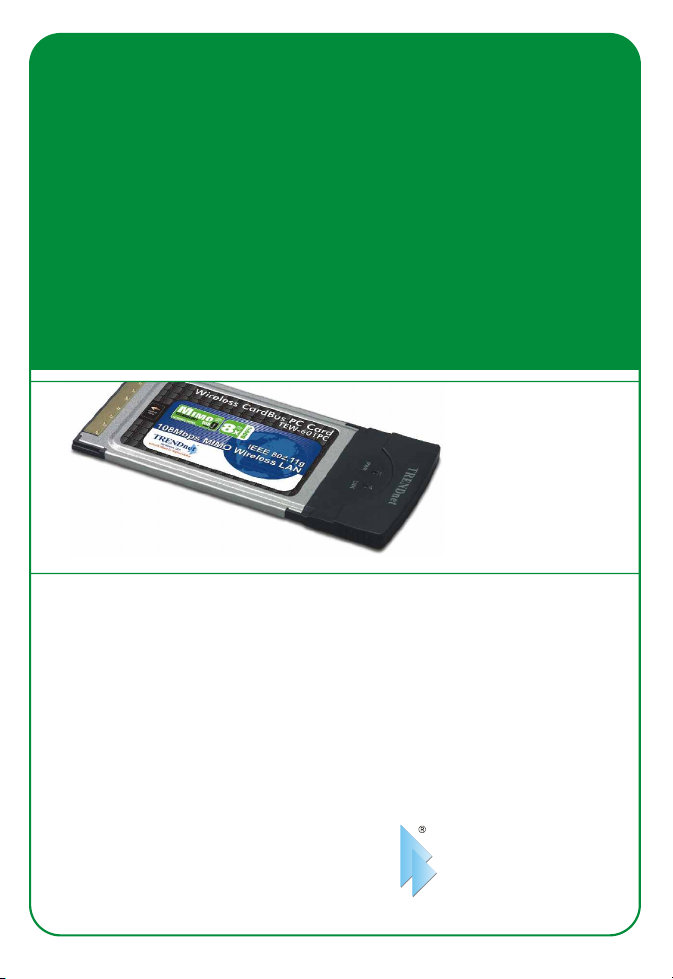
TEW-601PC
Quick Installation Guide
Version 08.05.2005
TRENDnet
TRENDware, USA
What's Next in Networking
Copyright ©2005. All Rights Reserved. TRENDware International, Inc.

Table of Contents
Русский ......................................................................................................
1. Подготовка к монтажу .....................................................................
2. Установка утилиты конфигурации беспроводной связи ..............
3. Установка оборудования ................................................................
4. Установка драйверов ......................................................................
5. Беспроводная связь - конфигурация .............................................
Troubleshooting...........................................................................................
1
1
2
5
6
8
9
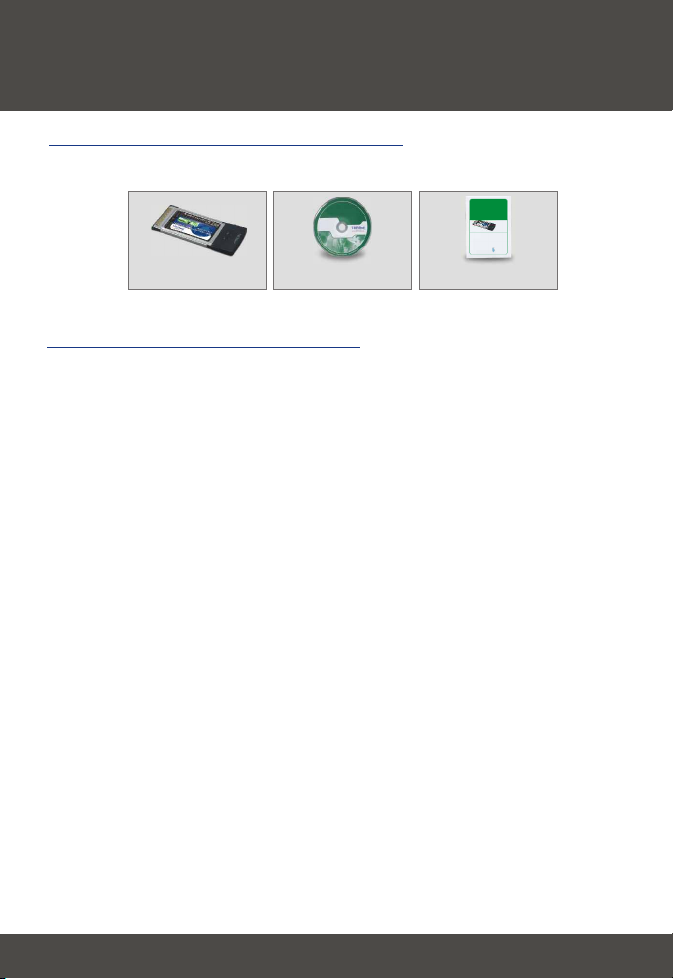
Русский QIG
1. Подготовка к монтажу
Проверьте комплектность
Убедитесь в том, что в коробке все имеется в наличии:
TEW-601PC
Quick Installation Guide
Version 08.05.2005
TRENDnet
TRENDware, USA
What's Next in Networking
Copyright ©2005. All Rights Reserved. TRENDware International, Inc.
TEW-601PC
Руководство пользователя
на диске CD-ROM
Проверьте оборудование
Перед установкой данной PC-карты необходимо иметь:
1. Компьютер с 32-разрядным гнездом CardBus
2. Процессор 300 МГц и 32 МБ ОЗУ (рекомендуется)
3. CD-ROM-привод
4. Контроллер CardBus с необходимой инсталляцией
5. Точка доступа 802.11g/802.11b Access Point (для режима Infrastructure)
или другой беспроводный адаптер 802.11g/802.11b (для сетевого
режима Ad-Hoc/Peer-to-Peer).
Это важно! Не получив необходимого указания, НЕ устанавливайте в
компьютере PC-карту. Перед тем, как установить в свой компьютер
адаптер, выполните указания из раздела 2.
Руководство по
быстрой установке
1
Русский
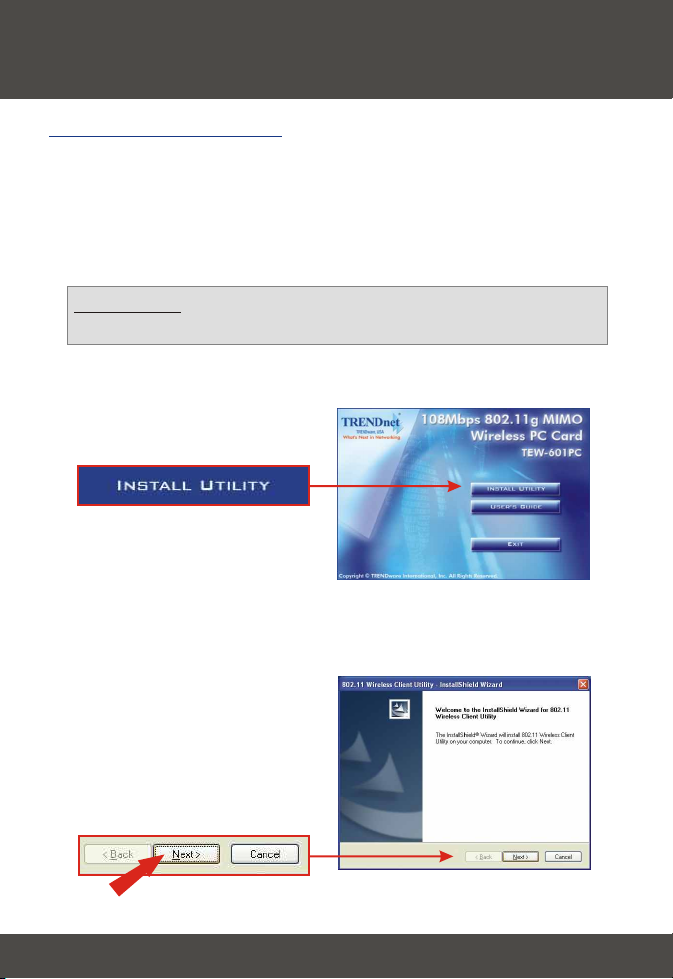
2. Установка утилиты конфигурации
беспроводной связи
Windows 2000/XP
1. Вставьте в CD-ROM-привод компьютера CD-ROM-диск к TEW-601PC;
меню установки появится автоматически. Если окно автоматически не
появится, щелкните по кнопке Начать (Start), кнопке Пуск (Run) и в
текстовом поле впечатайте E:\Autorun.exe. Нажмите на ОК для запуска
установки.
Примечание: Вместо буквы “E” в строке “E:\Autorun.exe” введите ту
букву, которая присвоена вашему CD-ROM-приводу.
2. В меню установки щелкните по кнопке Установка утилиты (Install
Utility).
3. Щелкните по кнопке Далее (Next).
2
Русский

4. Щелкните по кнопке Далее (Next).
5. Щелкните по кнопке установки Install.
3
Русский

6. Появится предупреждение о том, что совместимость с Windows XP
устанавливаемого устройства не проверена. Выберите Все равно
продолжить. В ОС Windows 2000 щелкните по кнопке Да.
7. Щелкните по кнопке Завершить (Finish).
4
Русский

3. Установка оборудования
При установке PC-карты для беспроводной связи TEW-601PC:
Выполните только после выполнения действий из раздела 2
1. Выключите компьютер.
2. Плотно задвиньте PC-карту в свободное гнездо для PC-карт своего ноутбука.
Из гнезда должен выступать только пластиковый конец.
3. Выполните перезагрузку компьютера.
5
Русский

4. Установка драйверов
Windows 2000
1. После перезагрузки системы в сообщении будет сказано, что
устанавливаемый драйвер «не содержит цифровой подписи» и
потребуется подтверждение дальнейшей инсталляции. Щелкните по
кнопке Да (Yes).
2. Перейдите к разделу Беспроводная связь - конфигурация данного
руководства по быстрой установке, продолжив конфигурирование
данной карты.
Windows XP
1. После перезагрузки компьютера появится Мастер настройки нового
оборудования. Выберите Установить программное обеспечение
автоматически (Install the software automatically) и щелкните по
кнопке Далее (Next).
6
Русский

2. Появится предупреждение о том, что совместимость с Windows XP
устанавливаемого устройства не проверена. Щелкните по кнопке Все
равно продолжить (Continue Anyway).
3. Щелкните по кнопке Завершить (Finish).
Далее следуйте указаниям раздела 5 данного руководства по быстрой
установке, продолжив конфигурирование карты.
7
Русский
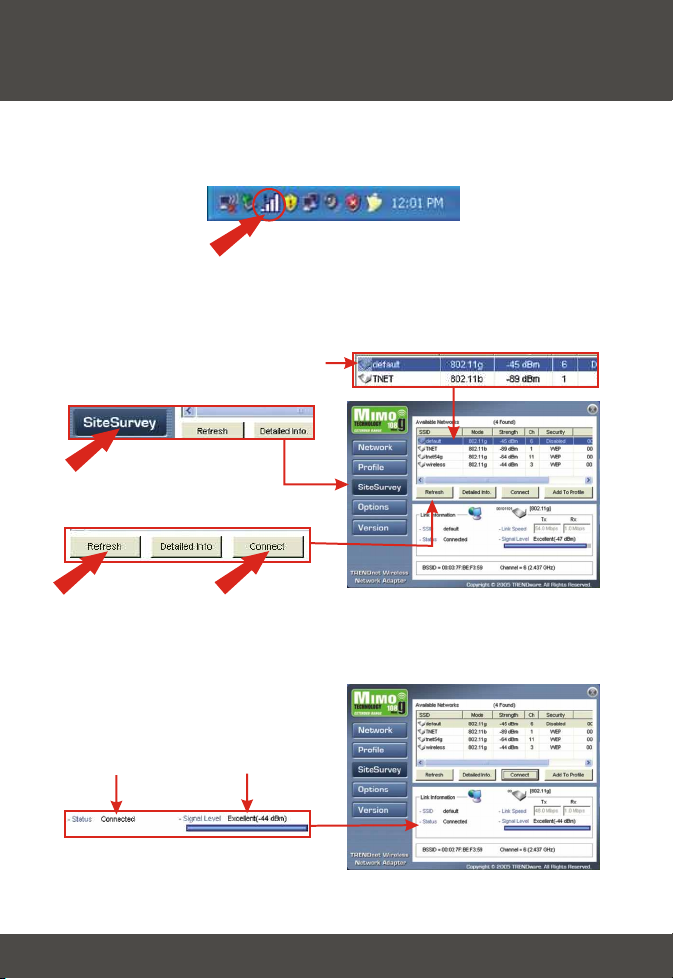
5. Беспроводная связь конфигурация
1. Дважды щелкните по значку компьютера с беспроводной связью в
системном лотке (после часов, в правом нижнем углу экрана).
2. Выберите обзор сайта - Site Survey, выполните обновление - Refresh и
выберите нужную точку доступа. Щелкните по кнопке подключения -
Connect.
3. Щелкните по кнопке OK.
4. Проверьте состояние соединения.
Поздравляем! Установка завершена.
8
Русский
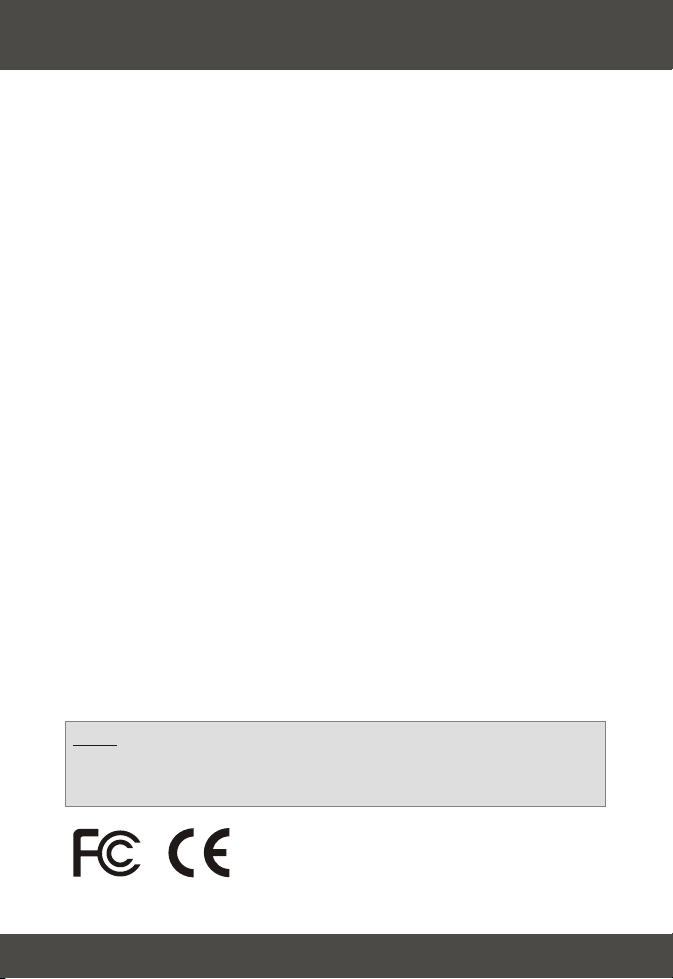
Troubleshooting
I completed all the steps in the quick installation guide, but my card isn't
Q1:
connecting to my access point. What should I do?
You should first verify that the Network card’s SSID matches your wireless
A1:
router or access point's SSID. If they already match, you should check your TCP/IP
properties to ensure that Obtain an IP address automatically is selected. Refer to
your Windows User's Manual if you are unable to locate your TCP/IP properties.
Windows is unable to recognize my hardware. What should I do?
Q2:
Make sure your computer meets the minimum requirements as specified in
A2:
Section 1 of this quick installation guide. Also, you must install the wireless
configuration utility (as described in Section 2) BEFORE you physically install your
network card. Lastly, you may consider moving the card to a different PC Card
Slot.
I cannot open the wireless configuration utility. What should I do?
Q3:
Go to your device manager (control panel > system) to make sure the adapter
A3:
is installed properly. If you see a networking device with a yellow question mark or
exclamation point, you will need to reinstall the device and/or the drivers.
If you still encounter problems, please refer to the User's Guide CD-ROM or contact
technical support.
Certifications
This equipment has been tested and found to comply with FCC and CE Rules. Operation is
subject to the following two conditions:
(1) This device may not cause harmful interference.
(2) This device must accept any interference received including interference that may cause
undesired operation.
NOTE: THE MANUFACTURER IS NOT RESPONSIBLE FOR ANY RADIO OR TV
INTERFERENCE CAUSED BY UNAUTHORIZED MODIFICATIONS TO THIS
EQUIPMENT. SUCH MODIFICATIONS COULD VOID THE USER’S AUTHORITY TO
OPERATE THE EQUIPMENT.
9

@
TRENDnet
TRENDware, USA
What's Next in Networking
Product Warranty Registration
Please take a moment to register your product online.
Go to TRENDware’s website at http://www.TRENDNET.com
TRENDnet Technical Support
US/Canada Support Center European Support Center
Contact
Telephone:
Fax:
Email:
Tech Support Hours
7:30am - 6:00pm Pacific Standard Time
Monday - Friday
1(310) 626-6252
1(310) 626-6267
support@trendnet.com
TRENDware International, Inc.
3135 Kashiwa Street. Torrance, CA 90505
Contact
Telephone
Deutsch : +49 (0) 6331 / 268-460
Français : +49 (0) 6331 / 268-461
Español : +49 (0) 6331 / 268-462
English : +49 (0) 6331 / 268-463
Italiano : +49 (0) 6331 / 268-464
Dutch : +49 (0) 6331 / 268-465
Fax:
Tech Support Hours
8:00am - 6:00pm Middle European Time
Monday - Friday
08-00-90-71-61 (numéro vert)
+49 (0) 6331 / 268-466
http://www.TRENDNET.com
Copyright ©2004. All Rights Reserved. TRENDware International, Inc.
